Logic Proユーザガイド
- ようこそ
-
- アレンジの概要
-
- リージョンの概要
- リージョンを選択する
- リージョンの一部を選択する
- リージョンをカット、コピー、およびペーストする
- リージョンを移動する
- ギャップを追加する/取り除く
- リージョンの再生をディレイする
- リージョンをループさせる
- リージョンを繰り返す
- リージョンのサイズを変更する
- リージョンをミュートする/ソロにする
- リージョンをタイムストレッチする
- オーディオリージョンを逆方向にする
- リージョンを分割する
- MIDIリージョンをデミックスする
- リージョンを結合する
- トラック領域でリージョンを作成する
- Logic Proのトラック領域でオーディオリージョンのゲインを変更する
- トラック領域でオーディオリージョンをノーマライズする
- MIDIリージョンのエイリアスを作成する
- 繰り返しのMIDIリージョンをループに変換する
- リージョンの色を変更する
- オーディオリージョンをサンプラー音源のサンプルに変換する
- リージョン名を変更する
- リージョンを削除する
- グルーブテンプレートを作成する
-
- Smart Controlの概要
- マスターエフェクトのSmart Controlを表示する
- Smart Controlのレイアウトを選択する
- MIDIコントローラの自動割り当て
- スクリーンコントロールを自動的にマップする
- スクリーンコントロールをマップする
- マッピングパラメータを編集する
- パラメータ・マッピング・グラフを使用する
- スクリーンコントロールのプラグインウインドウを開く
- スクリーンコントロールの名前を変更する
- アーティキュレーションIDを使ってアーティキュレーションを変更する
- ハードウェアコントロールをスクリーンコントロールにアサインする
- Smart Controlの編集内容と保存されている設定を比較する
- アルペジエータを使う
- スクリーンコントロールの動きを自動化する
-
- 概要
- ノートを追加する
- スコアエディタでオートメーションを使う
-
- 譜表スタイルの概要
- トラックに譜表スタイルを割り当てる
- 譜表スタイルウインドウ
- 譜表スタイルを作成する/複製する
- 譜表スタイルを編集する
- 譜表と声部を編集する/パラメータを割り当てる
- Logic Proの譜表スタイルウインドウで譜表または声部を追加する/削除する
- Logic Proの譜表スタイルウインドウで譜表または声部をコピーする
- プロジェクト間で譜表スタイルをコピーする
- 譜表スタイルを削除する
- 声部と譜表に音符を割り当てる
- 多声部のパートを別々の譜表に表示する
- スコア記号の割り当てを変更する
- 譜表をまたいで音符を連桁にする
- ドラム記譜用にマッピングされた譜表スタイルを使う
- 定義済みの譜表スタイル
- スコアを共有する
-
-
- キーコマンドの概要
- キーコマンドをブラウズする/読み込む/保存する
- キーコマンドを割り当てる
- キーコマンドをコピーする/プリントする
-
- グローバルコマンド
- グローバル・コントロール・サーフェス・コマンド
- さまざまなウインドウ
- オーディオファイルを表示しているウインドウ
- メインウインドウのトラックとさまざまなエディタ
- さまざまなエディタ
- タイムルーラのある表示
- オートメーションのある表示
- メインウインドウのトラック
- Live Loopsグリッド
- ミキサー
- MIDIエンバイロメント
- ピアノロール
- スコアエディタ
- イベントエディタ
- ステップエディタ
- ステップシーケンサー
- プロジェクトオーディオ
- オーディオ・ファイル・エディタ
- スマート・テンポ・エディタ
- ライブラリ
- Sampler
- Drum Machine Designer
- ステップ・インプット・キーボード
- Smart Control
- ツールメニュー
- コントロールサーフェスのインストールウインドウ
- Touch Barのショートカット
-
-
- 用語集
- 著作権

Logic ProのAlchemyのマスター・ボイス・セクション
マスター・ボイス・セクションのコントロールは詳細表示でのみ表示されます。「Advanced」ボタンをクリックして詳細表示に切り替えてから「Global」ボタンをクリックします。
ソースセクションで生成された個々のボイスは、メインフィルタを通ったあと、マスター・ボイス・セクションに入ります。ここでは、ボイスの振幅、パン、粗調整および微調整のためにコントロールが提供されます。その後、ボイスはエフェクトセクションの入力でほかのボイスとミックスされます。
また、マスター・ボイス・セクションには、ポリフォニー、チューニング、グライドなどのプリセットのさまざまな特性を高レベルで制御するためのコントロールもあります。
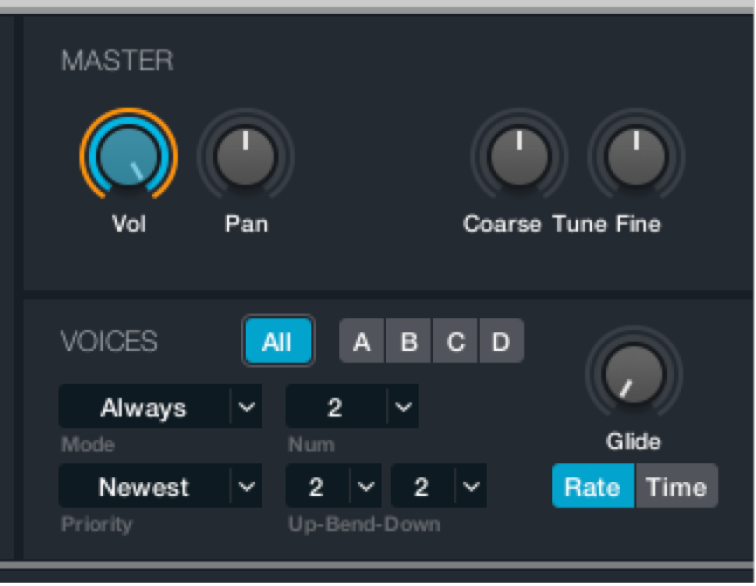
マスター・ボイス・コントロール
「Vol」ノブ: ボイスのレベルを調整します。デフォルトでは、このパラメータは「AHDSR 1」によってモジュレートされます。
注記: マスターボリュームのモジュレーションにAHDSRエンベロープが割り当てられている場合、モジュレーションの深度は調整できません。これは、デフォルトの100% を下回る値に深度を設定すると、ノートがゼロを上回る振幅にいつまでもとどまり、ノートがハングするためです。このルールはMSEGなどのほかのモジュレータにも当てはまります。MSEGでも、ノートをいつまでも保持したいという場合を除き、モジュレーション深度を100% に設定する必要があります。
「Pan」ノブ: ボイスのステレオ位置を調整します。モノサウンドではパンコントロールとして、ステレオサウンドではバランスコントロールとして機能します。
「Coarse/Fine Tune」ノブ: ボイスのピッチを半音単位(「Coarse」)およびセント単位(「Fine= 半音の1/100」)で調整します。
「All/A/B/C/D」ボタン: 「All」を選択するとグローバル・ボイス・パラメータが設定されて個々のソース設定が上書きされます。「A/B/C/D」を選択すると個々のソース・ボイス・パラメータが設定されます。以下のすべてのパラメータはグローバルにもソースごとにも設定できます。
トリガ・モード・ポップアップ・メニュー: トリガイベントがオーディオ信号とグライド(ポルタメント)にどのように影響するかを設定します。このパラメータは「Num」および「Glide」コントロールと作用し合い、グローバルに、またはソースごとに設定できます。
注記: トリガ信号は、あるプロセスを最初から実行させるきっかけになります。これには、サンプルやさまざまなモジュレータ(LFO、AHDSR、MSEG、シーケンサー)の再生が含まれます。個々のモジュレータには独自のトリガオプションがあります。
Always: 「Num」の値が1の場合、各レガートグループの最初にトリガが生成され、各ノートの最初にポルタメントが発生します。「Num」がその他すべての値の場合は、各ノートの最初にトリガが生成され、各ノートの最初にポルタメントが発生します。
Retrigger: 各ノートの最初にトリガが生成され、各ノートの最初にポルタメントが発生します。
Legato: 「Num」の値が1の場合、各レガートグループの最初にトリガが生成され、各レガートグループの最初にポルタメントが発生します。「Num」がその他すべての値の場合、1つのノートを弾いたときの動作は変わりません。コードを弾くと、コード内の各ノートが個別にトリガされます。
「Num(ber of voices)」ポップアップメニュー: グローバルに使用すると、プリセットのポリフォニーの最大数(最大32ボイス)を設定します。またはソースごとのポリフォニーの最大数を設定します。値が1だと、モノフォニックのプリセットまたはソースになります。
ヒント: プリセットにはできるだけ小さいポリフォニー値を試みてください。CPU負荷の削減に役立ちます。
ボイスの「Priority」ポップアップメニュー: ポリフォニー数を超過した場合に優先されるノートとして、「Newest」(直前に弾いたノート)、「Oldest」(最初に弾いたノート)、「Lowest」または「Highest」(ピッチ)を選択します。このパラメータはグローバルに、またはソースごとに設定できます。
「Rate/Time」ボタン: ポルタメント(グライド)モードを「Rate」または「Time」に設定できます。このパラメータはグローバルに、またはソースごとに設定できます。
Rate: 「Glide」ノブで設定した固定の速度でノート間をグライドします。グライドを長くするとより多くの時間がかかります。エンベロープの全体の長さに対する割合で表示されます。
Time: 「Glide」ノブで設定した固定の時間(ミリ秒)でノート間をグライドします。グライドを長くすると速度が増します。
「Glide」ノブ: ポルタメントの速度または時間を設定します。グライドでは、あるノートから次のノートまでピッチが徐々に変化します。このパラメータはグローバルに、またはソースごとに設定できます。
「Pitch bend Up/Down」ポップアップメニュー: 上方および下方へのピッチ・ベンド・モジュレーションの最大範囲を設定します。ピッチ・ベンド・モジュレーションは通常、キーボードのピッチホイールを使って行います。グローバルに、またはソースごとに設定できます。
注記: ソースごとにピッチベンドに応答するかピッチベンドを無視するかを設定できます。これは各ソースサブページの「Keyscale」パラメータで決まります。ピッチベンドはモジュレータとしても使用でき、各ソースのピッチベンド応答をより詳細に制御できます。Logic ProのAlchemyのソース・サブページ・コントロールを参照してください。